Создание мелодий для мобильных телефонов
Стр.1 - Часть I
Автор: Кирилл МолочковСтиль человека проявляется во всем: в одежде, манере говорить, двигаться, даже в мелочах - в аксессуарах и в мобильных телефонах. Мы стремимся отличаться, выделяться в, казалось бы, безликой толпе.
Именно благодаря этой черте, стремлению не быть как все, подняться над толпой и появились различные аксессуары к мобильным телефонам. Началось все с внешнего вида. Мы стали менять корпуса мобильников как перчатки.
Появились фирмы, которые предлагают за умеренную плату "распечатать" вашу фотографию прямо на телефоне! Затем эта мода перекинулась на чехлы, которые настолько изменились, что порой и не подумаешь, что это может быть "карман" для телефона. Не отставали и "шнурки", которые за последнее время обзавелись мигающими лампочками и фосфорицирующими вставками. Потом появились виброклипсы, брелки,… Стоп! В этой погоне за новыми "шкурками" и чехлами из "кожи молодого дермантина" мы совершенно забыли о "внутреннем" содержании мобильного, о мелодиях и логотипах, о темах и цветовых схемах. Именно они предают большую индивидуальность и стильность. И сегодня мы с вами займемся мелодиями, как самыми "заметными" чертами телефона…
Каждый аппарат предлагает свою уникальную фонотеку, которая очень часто надоедает после второго/третьего прослушивания (а если у вашего соседа такая же модель что и у вас, то вы её вообще слушать не будете). Поэтому следующим шагом на пути "индивидуализации" обычно стоят бесконечное количество WAP и http сайтов, но и на них, порой не удается подобрать, то, что будет отвечать воображаемому стилю. Вот тогда-то мы и начинаем задумываться о собственных мелодиях. Как же подготовить mp3 или wav файл для "стилизации" своего телефона, для установки в качестве "мобильного" звонка?
WAV vs. MP3
WAV и MP3 - это два наиболее популярных стандарта как в компьютерном, так и мобильном мире. Но что выбрать? На каком формате остановиться? Немного теории поможет нам разобраться в этом вопросе.
WAV, он же (RIFF Wav format) - самый простой и самый неэкономный по части занимаемого места формат кодирования звука. В упрощенной модели он представляет собой "голый" набор байт, которые при "попадании" в цифро-аналоговый преобразователь нашей аудио карты превращается в полноценный аналоговый звук. За этот формат отвечает так называемый PCM кодек, поэтому WAV ещё часто называют PCM-WAV. Основное отличие этого формата - непозволительно большой размер файла, порой достигающий 60 метров (для пяти минутной композиции с высоким качеством звучания). Именно недовольство большим размером подтолкнуло производителей к созданию более экономного формата, получившего название MP3.
MP3 - самый распространенный на текущий момент способ кодирования звука. Причина такой распространенности - оптимальное соотношение степени сжатия и качества звучания звукозаписей. В отличие от WAV, MP3 занимает места в 10-15 раз меньше, при этом такая большая степень сжатия практически не отражается на качестве звучания композиции. Ничто не проходит бесследно, поэтому за столь малый размер мы расплачиваемся большими процессорными мощностями, необходимыми для "развертывания" и воспроизведения MP3 файлов. Именно эта причина очень долгое время была сдерживающим фактором для мобилопроизводителей при внедрении MP3 в "массы". Сейчас большинство сотовых телефонов с легкостью воспроизводят оба этих формата, да и места для хранения уже хватает. Разница лишь в том, что некоторые модели позволяют ставить MP3/WAV мелодию в качестве звонка, а некоторые нет. Обычно эти ограничения связаны с программной частью вашего "мобильного" друга, и никак не обоснованы аппаратно, но рано или поздно отечественные "кулибины" доберутся и до вашей модели, позволив вам насладиться всеми прелестями обоих форматов.
Но что-то мы отвлеклись от нашей основной цели - подготовки файлов для закачки в телефон. Итак, начну с того, что ставить фрагмент длиннее 30 секунд в качестве звонка не только не рационально, но и приведет к быстрому расходованию ресурсов свободной памяти в сотовом телефоне. Так что наши основные цели - уменьшить длительность звучания и размер композиции, а так же перевести её в WAV формат (для тех телефонов, что не понимают MP3).
Инструменты. Все мы люди ленивые и не хотим лишних проблем, поэтому при подборе инструментов следуем девизу "Чем проще, тем лучше".
- mp3Trim - для препарирования MP3 файлов.
- MP3Converter - для уменьшения битрейта композиции.
- WavCompressor - программа для перевода MP3 в WAV.
К станку!
Считаем, что вы уже определились с выбором композиции и фрагмента для закачки в свою "стильную" лошадку, поэтому мы сразу приступаем к делу. Итак, запускаем программу mp3Trim и, после нажатия пункта меню "Open", выбираем понравившуюся MP3-шку.
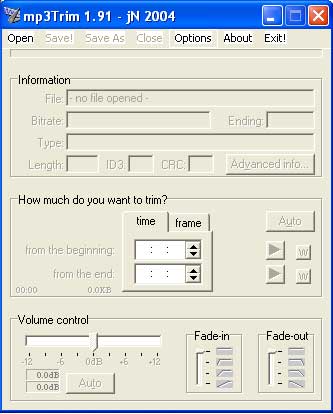
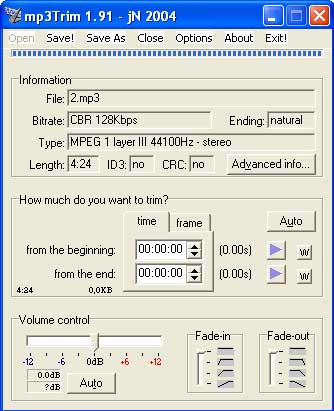
Далее во фрейме "How much do you want to trim?" выбираем начало и конец фрагмента. Диапазон можно указать либо в секундах (закладка "Time"), либо в кадрах (закладка "Frame"). Причем следует помнить, что время окончания фрагмента указывается с конца композиции, а не с начала, так что не ошибитесь. Так же имеется возможность взять эти параметры из WinAmp - для этих целей предусмотрена специальная кнопка, расположенная справа от "Play".
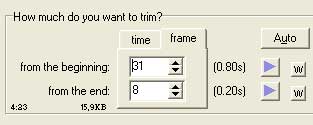
По желанию во фрейме "Volume control" можно повысить громкость звучания композиции (актуально для телефонов Nokia из-за их традиционно тихого динамика) и плавное возрастание/убывание громкости в начале/конце композиции (за это отвечают ползунки "Fade-in"/"Fade-out"). По желанию можно порыться в пункте меню "Options", где собраны и другие интересные настройки - это для любителей "повозиться".
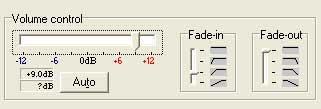
После установки всех настроек просто жмем на пункт меню "Save As" и указываем куда, и с каким именем сохранить этот фрагмент. Замечу, что фрагмент может быть сохранен в двух различных форматах: "MP3 files" (*.mp3) и "WAV embedded MP3 files" (*.wav). Причем если с первым всё и так ясно (его сразу можно кидать в телефон), то второй с одной стороной является "недоделанным" WAV файлом, а с другой уже и не MP3. Этот формат файлов нам понадобиться чуть позже, при создании PCM-WAV файлов.
Стр.2 - Часть II
Следующим нашим шагом является уменьшение размера MP3 файла. Данный "маневр" производиться за счет уменьшения битрейта композиции. Для этих целей нам понадобиться утилита под названием MP3Converter.
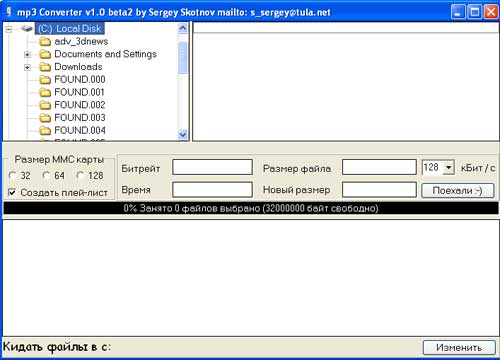
Как видно - всё гениально и просто. В левой части выбираем каталог, где у нас лежит наш фрагмент. Затем в правой части выбираем сам фрагмент. После этого, в выпадающем меню задаемся необходимым битрейтом и перетаскиваем наш файл из верхнего списка в нижний. Для начала конвертации необходимо нажать кнопку "Поехали", но перед этим не забываем выбрать каталог, в который будет сохранен получившийся файл (ы) (для этого предназначена кнопка "Изменить" в левом нижнем углу окна программы).
С MP3 мы, кажется, разобрались. Теперь пора приступить к WAV файлам. Насколько вы помните, mp3Trim умеет сохранять фрагмент в формате "WAV embedded MP3 files" - это почти PCM-WAV, который сможет проиграть ваш телефон. Для его доведения нам понадобиться утилита WavCompressor, которую вы, надеюсь, уже скачали. Итак, открываем основное окно программы:
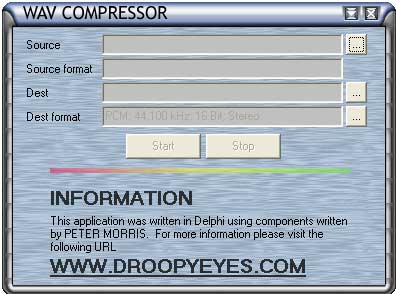
"Source" - здесь выбираем исходный "WAV embedded MP3 files" файл. Затем в поле "Dest" указываем имя конечного PCM_WAV файла. Для начала конвертации необходимо нажать кнопку "Start". Что бы уменьшить объем получившегося файла я рекомендую "поиграть" с настройками качества звучания, которые скрываются под полем "Dest format". Качества в "22 кГц, 16 бит, моно" вполне достаточно для воспроизведения на динамике вашего сотового телефона. Но никто вам не запрещает сделать файл ещё меньше… Экспериментируйте!
MIDI vs. MMF
Если с MP3 и WAV всё было понятно и просто, то при создании мелодий в форматах MIDI и MMF придется немного пораскинуть мозгами и подвигать мышкой. Как всегда начнем с теории. MIDI, он же SMF (Standard Midi File) - представляет собой набор инструкций по воспроизведению нот тем или иным инструментом. Если говорить проще, то MIDI - это набор нотных тетрадей для множества инструментов. Помимо нот, задаются так же темп звучания и активные каналы, называемые иначе голосами. Стандарт General MIDI предусматривает наличие 128 инструментов и полное отсутствие голоса.
MMF, он же SMAF (Synthetic music Mobile Application Format) - это разработка фирмы Yamaha. Самым главным его отличием является возможность наложения голоса поверх MIDI - до восьми дорожек (MA3). Так же расширен набор инструментов - до 256 штук.
Для проигрывания SMF и SMAF непосредственно в телефонах используется чипы от Yamaha - audio LSI - MA2, MA3 и MA5, которые позволяют проигрывать 16-ти голосную (16 FM tones), 40-ка голосную (32 FM tones + 8 waveform table tones) и 64-х голосную полифонию соответственно. Более подробную информацию об этих форматах можно посмотреть вот здесь.
Скажу сразу, что я "шерстил" безграничный Интернет около двух недель и так и не смог найти "рабочую" утилиту, которая смогла бы нормально перевести WAV и MP3 в полноценный MIDI. Я даже больше скажу - чисто теоретически это невозможно сделать из-за разности стандартов. Хотя попадаются утилиты, способные перевести гитару в аналогичный MIDI файл, но это было единственно успешное достижение.
Но если вы все-таки решились попробовать себя в качестве MIDI композитора, то всю необходимую информацию и софт для этого благого дела сможете найти сами на сайте MIDI.ru. Я же лишь добавлю, что на сайте Yamaha вы сможете найти очень много программ для аранжировки ваших MIDI мелодий.
С MMF - другая история. Благодаря тому, что этот стандарт поддерживает вставку голосовых фрагментов (т.е. по большому счету - wav дорожек), то есть и возможность создания MMF из WAV. Именно на этом и основаны все без исключения перекодировщики, потому в качестве основного будем использовать конвертор от непосредственно "родителя" стандарта, т.е. от Yamaha. Инструмент - Wave to SMAF Converter (WSC-MA2-SMAF), который можно скачать вот тут. В нем разберется любой пользователь. Единственное, что от вас требуется - это перетащить в окно программы PCM-WAV файл с параметрами - "8 кГц, 16 бит, моно", который вы можете получить при помощи утилиты, о которой я рассказывал выше.
Создание MIDI мелодий это не только прерогатива наших "рабочих лошадок". Существуют массы Java приложений, встроенных редакторов, синтезаторов практически для каждой модели телефона. Я говорю не о тех "примитивных" кнопочных редакторах, которые были в "до полифоническую" эпоху. Я имею в виду полноценные MIDI редакторы и микшеры, которые можно найти практически в любом мобильном телефоне. Наиболее ярким примером является BeDJ, поставляемый вместе с телефонами Philips. Он позволяет не только создавать midi семплы, но и делать миксы из нескольких дорожек с регулируемым уровнем звучания.
Пионером в области создания мелодий, открывший полифоническую эпоху был, конечно же, Siemens С55 со своим знаменитым редактором Cubasis Mobile v1.0 (поставлялся только с последними партиями телефонов), позволяющий из готовых семплов сложить неплохую мелодию. Затем германский концерн продолжил эту традицию и в комплект М55 вошел полноцветный "Cubasis Mobile Synthesizer" от фирмы "STEINBERG Media Technologies AG".
Не отстают и другие производители. Так Motorola включила подобный же микшер под названием MotoMixer в С350. Он позволяет создавать мелодии при помощи стандартных инструментов, задавая темп композиции и используя различные спецэффекты. Причем MotoMixer позволяет не только создавать мелодии, но и изменять уже имеющиеся.
Alcatel в своих моделях х35 серии включила в стандартный набор "сотовых инструментов" очаровательный, а главное простой в управлении создатель мелодий. Он, конечно, не умеет микшировать треки, но взамен этого предлагает большое количество различных инструментов! Все эти встроенные редакторы имеют интуитивно понятный интерфейс, поэтому я не вижу необходимости приводить подробную инструкцию. Разберетесь сами, не маленькие.
"Хочу мелодию из фильма…"
Именно так обычно начинаются топики посвященные поискам полифонии для вашего мобильного друга. А кто вам мешает сделать их самим? Для этих целей есть множество видео редакторов, таких как Adobe Premier. Но они слишком сложные, а мы ищем легкие пути! Поэтому в качестве инструмента будем использовать VirtualDub Подойдет любая версия из тех, которые вы сможете найти. Итак, открываем VirtualDub и идем в пункт меню "File->Open Video File…"
После открытия фильма необходимо выделить фрагмент. Для этого перемещаем ползунок до нужного места и нажимаем кнопку "Home" на клавиатуре, затем указываем конец фрагмента и нажимаем кнопку "End". Что бы сохранить звуковую дорожку выделенного участка достаточно перейти в пункт меню "File->Save WAV…" и указать имя файла и директорию для сохранения. Замечу, что обычно сохраненный файл имеет качество "44 кГц, 16 бит, стерео", поэтому в целях экономии места рекомендую его уменьшить с помощью WavCompressor или перевести в MP3 этой же утилитой. А затем делайте с ним всё что захотите: переводите в MP3, создавайте MMF или творите MIDI. Всё в ваших руках…
